Bước 1:
Tại giao diện văn bản Word, chúng ta bôi đen chữ hoặc đoạn văn bản cần gạch ngang. Sau đó click vào biểu tượng mở rộng của mục Font ở giao diện bên trên.
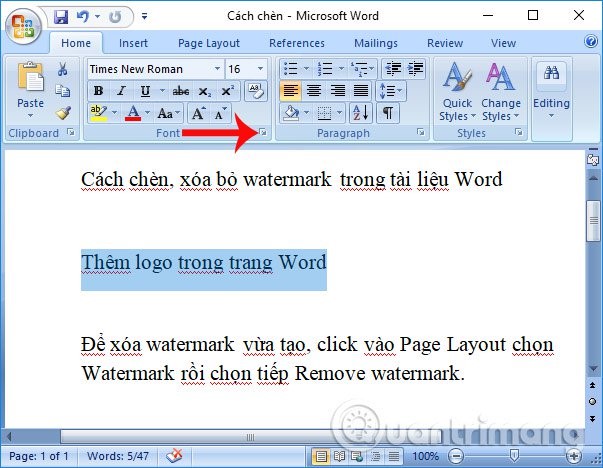
Hoặc chúng ta có thể nhấp chuột phải vào nội dung và chọn mục Font trong danh sách xuất hiện.
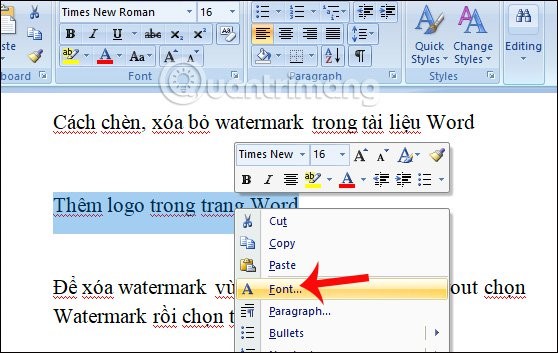
Bước 2:
Xuất hiện hộp thoại Font với các tùy chỉnh định dạng chữ khác nhau. Bạn nhìn xuống dưới mục Effects sẽ có 2 tùy chỉnh gạch ngang chữ gồm Strikethrough để gạch ngang chữ 1 lần và Double strikethrough gạch ngang chữ 2 lần.
Chúng ta có thể xem trước chữ khi sử dụng gạch ngang tại khung Preview bên dưới. Cuối cùng nhấn OK để lưu lại định dạng này cho nội dung.
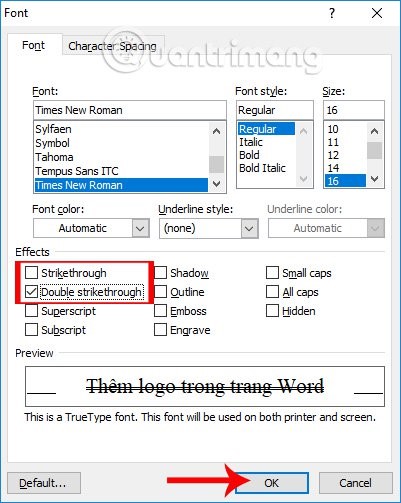
Để bỏ gạch ngang, thực hiện thao tác như trên và bỏ tích tại định dạng gạch ngang đã chọn lúc trước.
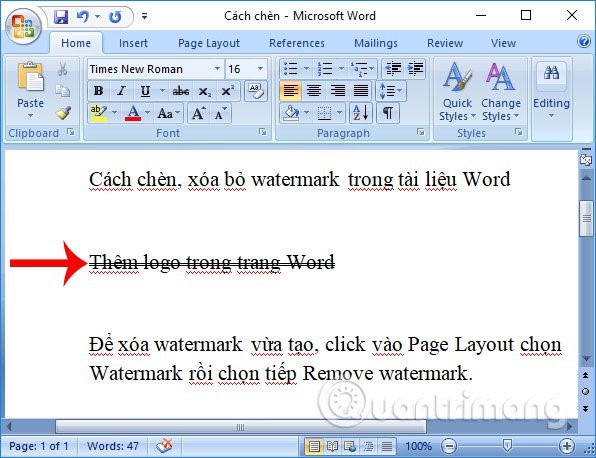
Nguồn: https://quantrimang.com